WPS ppt表格設置隔行變色的方法
時間:2024-04-08 10:40:24作者:極光下載站人氣:312
我們可以在wps中進行PPT演示文稿的制作,你可以使用到很多制作工具進行設計,比如進行表格、圖表以及藝術字等內容的編輯,那么就可以使用到相應的功能進行設計,很多時候我們會在幻燈片中進行表格的插入,其中可以在插入的表格中進行內容的輸入,我們也可以為表格設置一下比較美觀的顏色,有些小伙伴想要將其中的表格進行隔行變色處理,那么我們可以在圖表樣式工具欄中進行設置,下方是關于如何使用WPS PPT設置隔行變色的具體操作方法,如果你需要的情況下可以看看方法教程,希望對大家有所幫助。

方法步驟
1.將演示文稿新建好之后,點擊【插入】-【表格】,選擇好相應的行數和列數進行插入到頁面上。
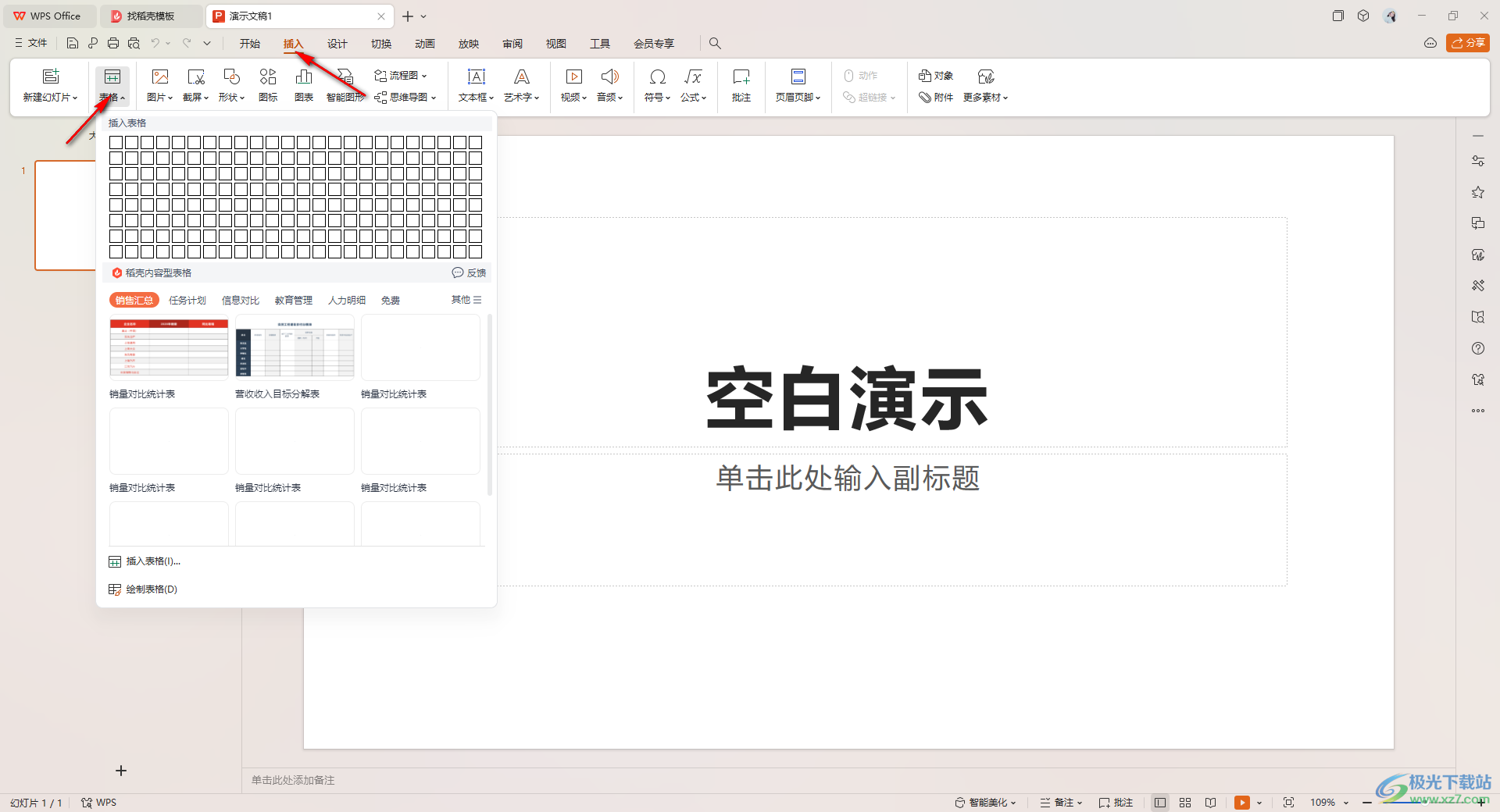
2.插入的表格的頁面并不是隔行顯示的,你可以先在表格中進行數據內容的輸入。
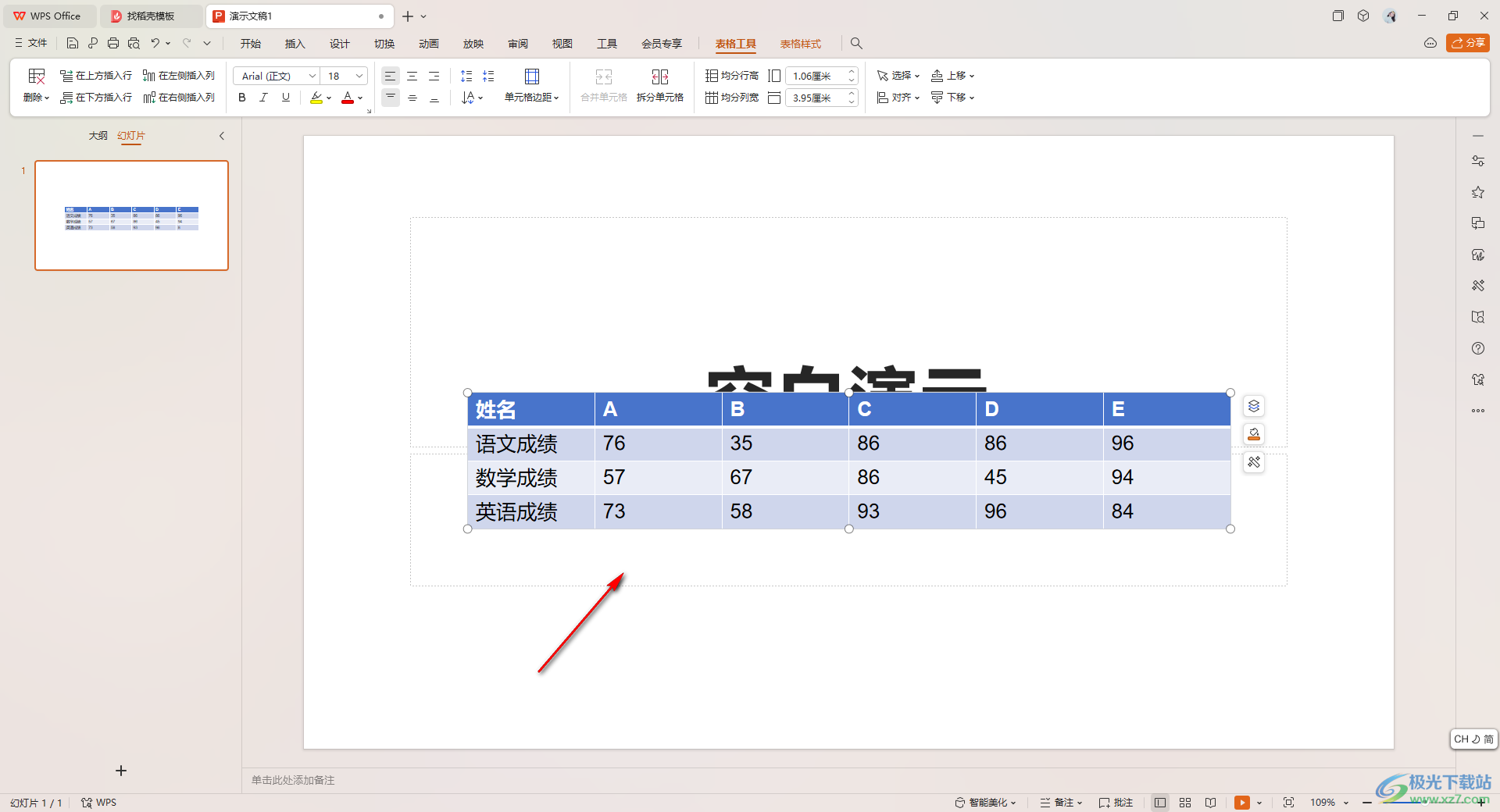
3.之后,我們將表格點擊選中,然后點擊頁面上方的【表格樣式】選項進行點擊一下,然后點擊工具欄中的表格旁邊的三角形下拉圖標。
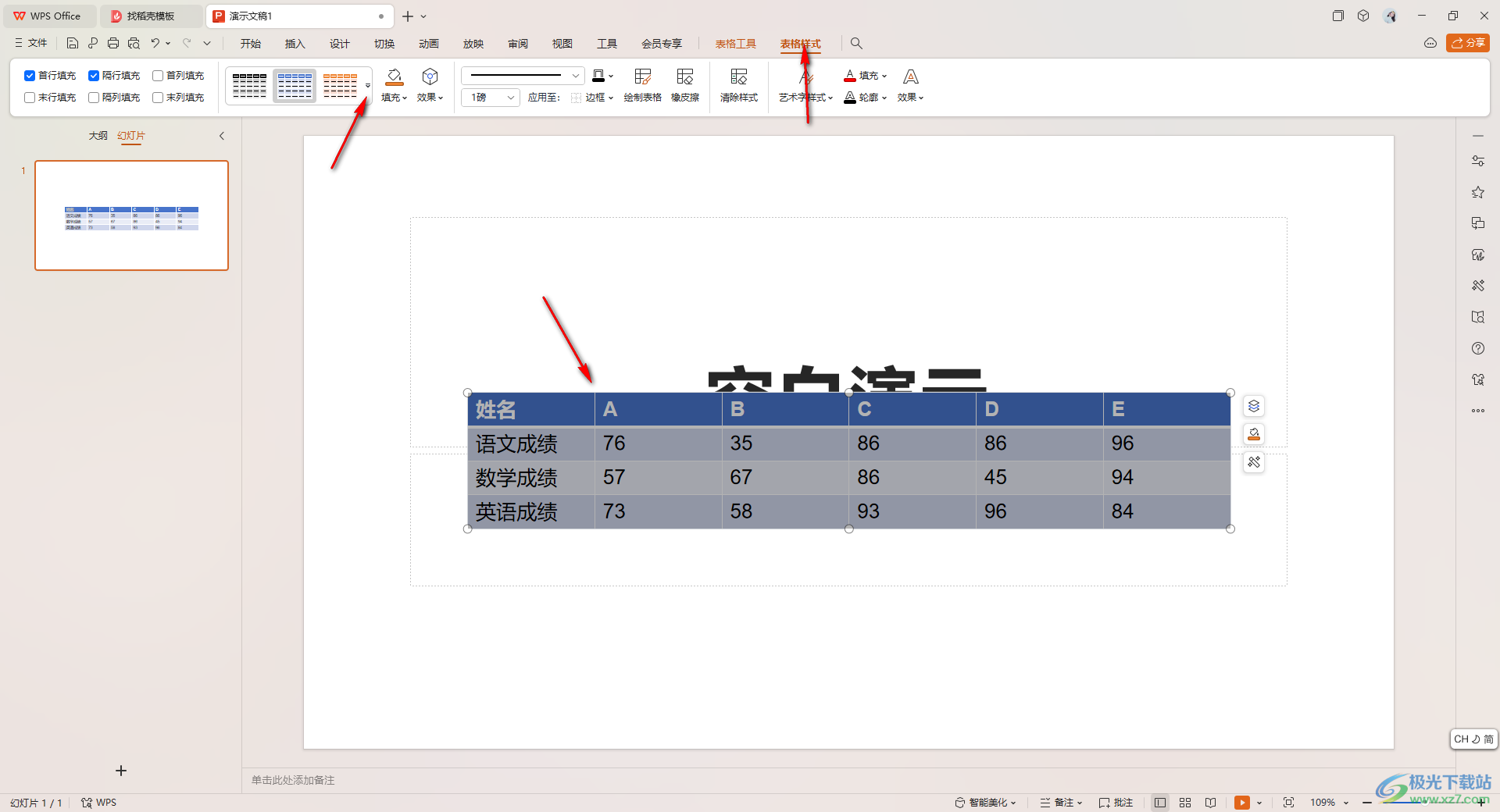
4.在打開的窗口中,我們點擊【淺色系】,然后選擇自己喜歡的一個各行變色的表格樣式插入。
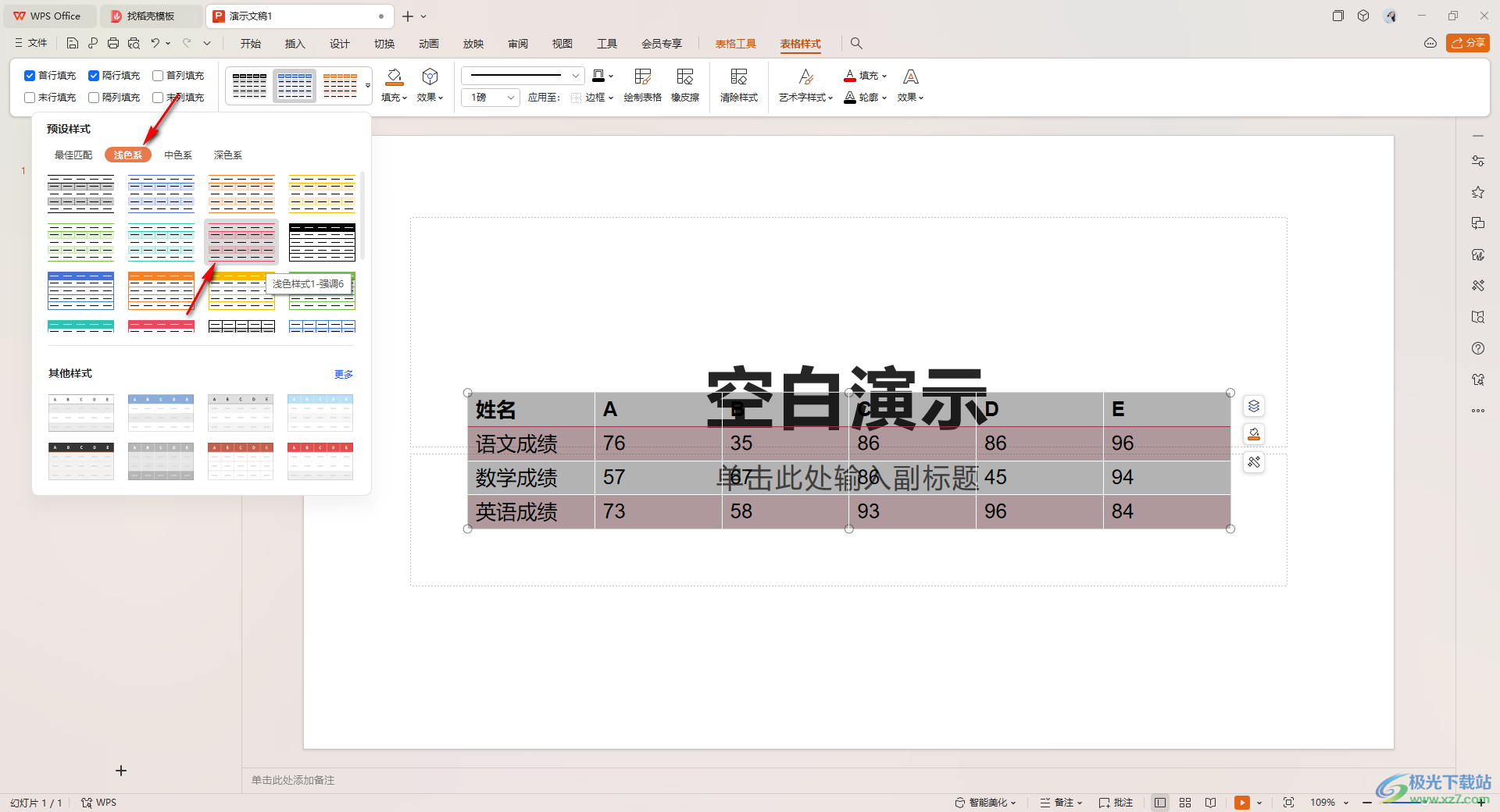
5.這時可以查看到我們的表格變成了各行變色的樣式了,你可以隨便插入行,那么插入的行會進行相應的顏色的設置。
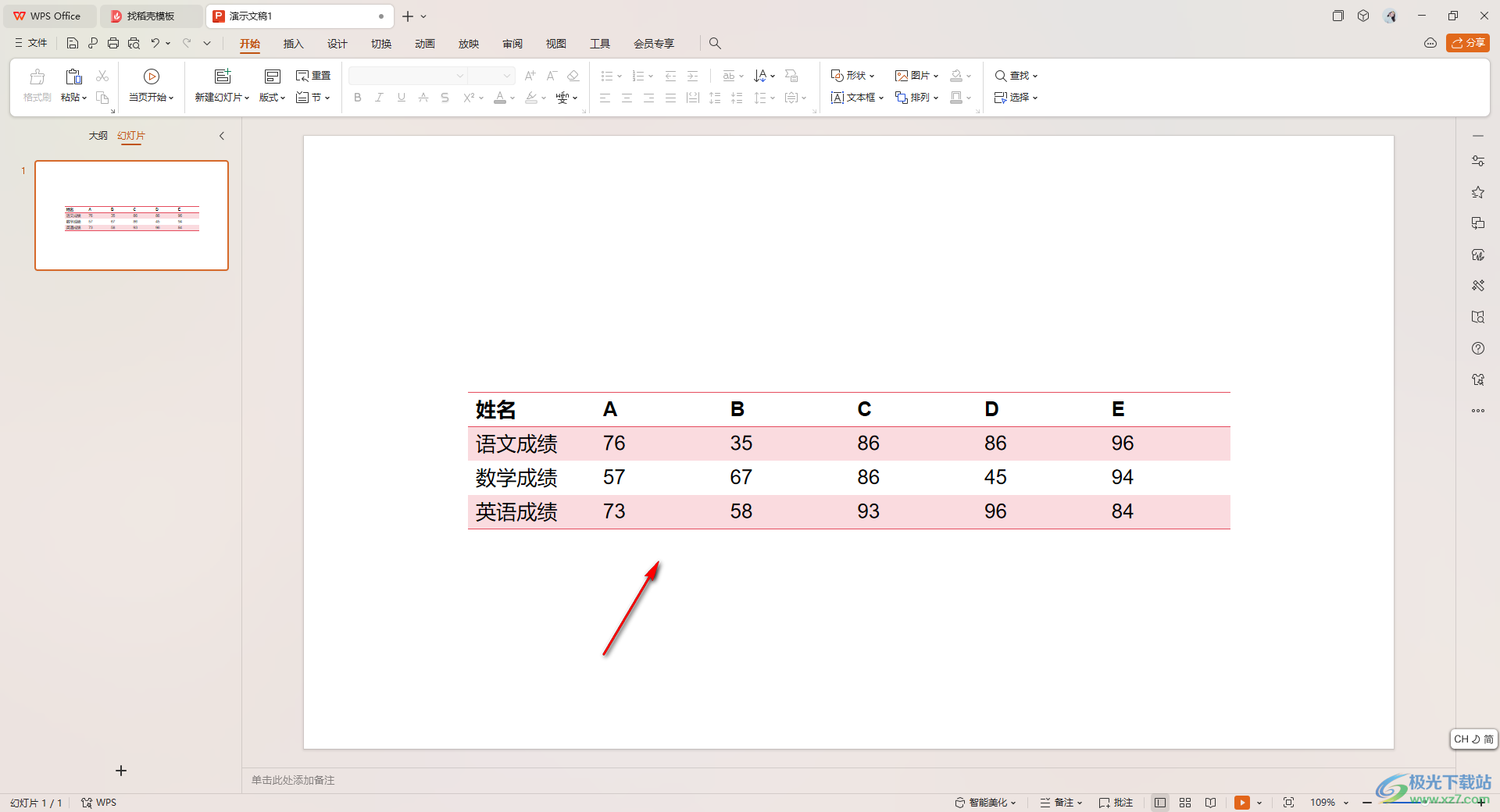
以上就是關于如何使用WPS PPT設置隔行變色的具體操作方法,我們在進行設置表格內容的時候,想要為表格進行外觀的設置,想要設置表格隔行變色的樣式,那么就可以按照上述的方法進行簡單的操作即可,感興趣的話可以試試。

大小:240.07 MB版本:v12.1.0.18608環境:WinAll, WinXP, Win7, Win10
- 進入下載
相關推薦
相關下載
熱門閱覽
- 1百度網盤分享密碼暴力破解方法,怎么破解百度網盤加密鏈接
- 2keyshot6破解安裝步驟-keyshot6破解安裝教程
- 3apktool手機版使用教程-apktool使用方法
- 4mac版steam怎么設置中文 steam mac版設置中文教程
- 5抖音推薦怎么設置頁面?抖音推薦界面重新設置教程
- 6電腦怎么開啟VT 如何開啟VT的詳細教程!
- 7掌上英雄聯盟怎么注銷賬號?掌上英雄聯盟怎么退出登錄
- 8rar文件怎么打開?如何打開rar格式文件
- 9掌上wegame怎么查別人戰績?掌上wegame怎么看別人英雄聯盟戰績
- 10qq郵箱格式怎么寫?qq郵箱格式是什么樣的以及注冊英文郵箱的方法
- 11怎么安裝會聲會影x7?會聲會影x7安裝教程
- 12Word文檔中輕松實現兩行對齊?word文檔兩行文字怎么對齊?
網友評論